Resumen: ¿Sabes cómo hacer que los videos suenen más alto incluso cuando el parlante está sintonizado al máximo volumen? Esta publicación le mostrará cómo aumentar el volumen en los videos. Se proporciona un amplificador de volumen regular y profesional/en línea para ayudarlo a hacer que los videos sean más fuertes.
"¿Alguien sabe cómo aumentar el volumen de los videos? Convierto el sonido de Windows al 100 %, el video en sí al 100 % y la ruedecilla de los auriculares al 100 %, pero aun así obtengo un audio claro. El sonido sigue siendo lo suficientemente alto. ¿Hay alguna ¿Otra forma de subir más el volumen?"

A veces, el sonido del video en su PC no es lo suficientemente alto. Desea hacer que el video suene más fuerte para obtener una mejor experiencia audiovisual. Sin embargo, incluso cuando el altavoz está configurado al máximo volumen, aún no puede escuchar claramente la música o lo que dice la gente.
En general, puede subir fácilmente el volumen para que el sonido sea más fuerte. Seguramente, no estarás allí si de esa manera te puede ayudar. Muchas herramientas de aumento de volumen en Internet pueden ayudarlo a aumentar el volumen. Esta publicación le mostrará las soluciones detalladas una por una.
En caso de que no sepa cómo ajustar el volumen del video, aquí primero le mostramos el método básico para controlar el volumen del video.
Paso 1 Navegue al sitio en línea y reproduzca el video que desea aumentar el volumen.
Paso 2 Puede encontrar un ícono de altavoz en la parte inferior de la ventana de video, desplace el cursor sobre él para que aparezca el control deslizante de volumen. Luego, puede arrastrar el control deslizante de volumen hacia la derecha para aumentar el volumen del video.
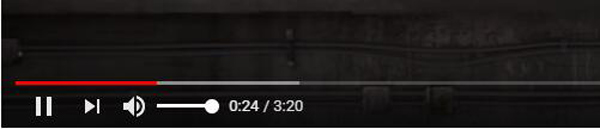
Con un método similar, puede aumentar su altavoz de Windows para obtener un sonido más alto. Recuerde que al hacer clic con el botón derecho en el icono del altavoz obtendrá más opciones de configuración. Puede configurarlos para hacer videos más fuertes.
Por lo general, los videos son lo suficientemente fuertes como para garantizar que escuche con claridad. Si bien debe admitirlo, se suben millones de videos en diferentes calidades. Algunos de ellos son bastante silenciosos para que puedas obtener un sonido claro.
Del mismo modo, cuando desee cargar algunos videos, también debe editar el volumen del video para brindarles a los espectadores una buena experiencia de sonido. A veces, es necesario aumentar el volumen de los videos si son silenciosos, incluso con el volumen máximo en la configuración de los altavoces y el audio.
Ya sea que desee aumentar el volumen de videos descargados o compartidos, el recomendado amplificador de volumen puede ayudarte a hacer eso. Ahora puede seguir los siguientes pasos para aumentar el volumen de los videos.
Antes de subir videos, es mejor que los edite para obtener los mejores efectos. El amplificador de volumen introducido puede aumentar fácilmente el volumen del video. Además, incluye muchas funciones de edición útiles para asegurarse de que crea videos que realmente le gustan.
Paso 1 Descargue, instale y ejecute gratis este poderoso software de aumento de volumen en su computadora.
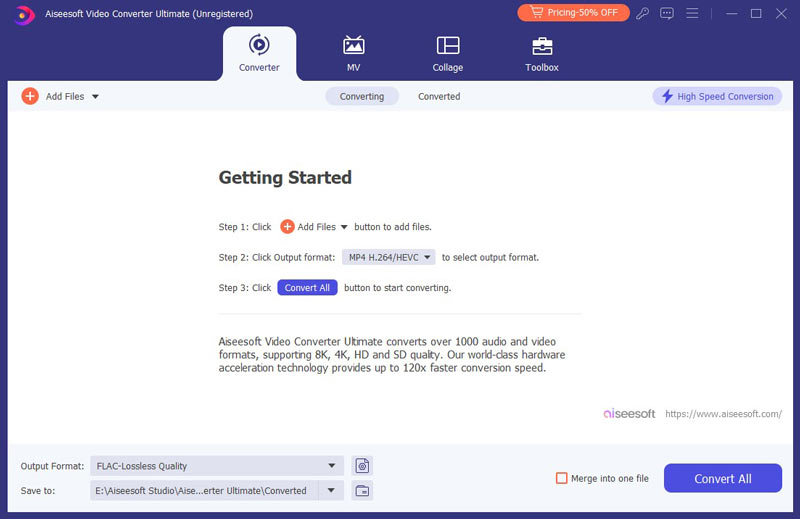
Paso 2 Haga clic Agregar Archivo botón en la barra de menú para cargar el video que desea aumentar el volumen.
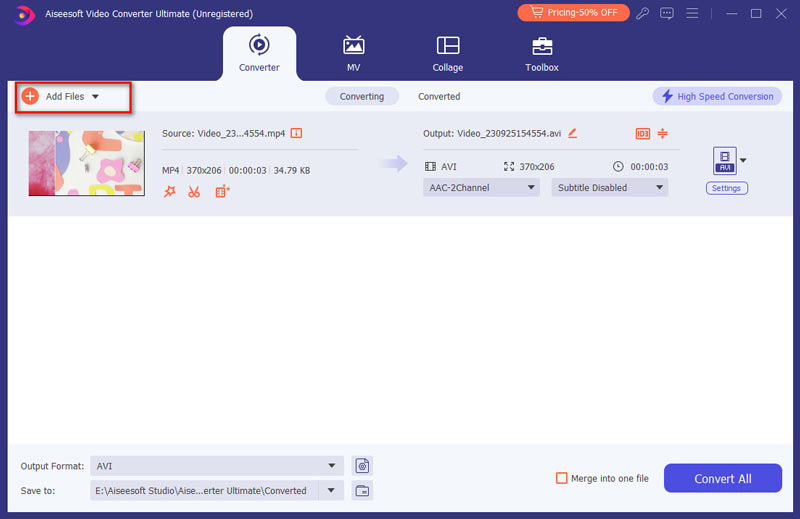
Paso 3 Haga clic Editar (el ícono de la varita mágica) para ingresar a la ventana de edición de video. Aquí puede ver muchas opciones de edición como Rotar y Recortar, Efecto & Filtro, Marca de agua, Audio y Subtítulo. En este paso, Audio es la opción que debe usar.
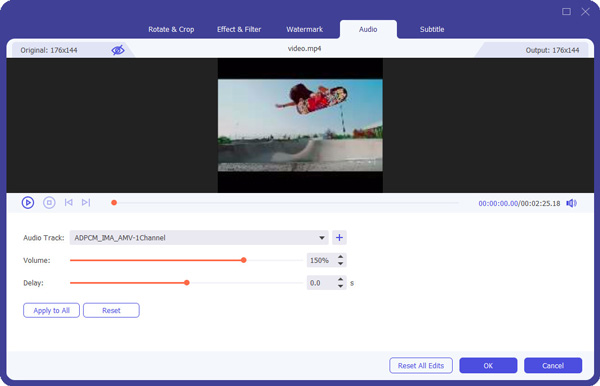
Paso 4 Haga clic Audio y se le permite ajustar el volumen libremente. Puede arrastrar el control deslizante de volumen hacia la derecha para aumentar el volumen. De manera similar, puede disminuir el volumen del video arrastrando el control deslizante de volumen hacia la izquierda.
Además de aumentar el volumen del video, puede navegar a Efectos y filtro pestaña para agregar filtros y ajustar efectos de video como Brillo, Contraste, Saturación, Tono y más.
Paso 5 Haga clic OK botón para confirmar la operación. Luego haga clic Convertir todo botón para exportar el video editado a su computadora. Antes de hacer eso, puede hacer clic en el botón desplegable en la parte inferior izquierda para seleccionar el formato de salida adecuado para su video. Se admite cualquier formato de video popular, como FLV, MP4, MOV, AVI, MKV, etc.
Si desea aumentar el volumen de algunos videos en línea, esta genial amplificador de volumen también te puede hacer un gran favor.
Paso 1 Navegue al sitio en línea en su navegador y encuentre el video que desea aumentar el volumen.
Paso 2 Inicie este amplificador de volumen de video en su computadora. Para descargar el video, debe seleccionar Grabadora de video para comenzar a grabar y descargar.
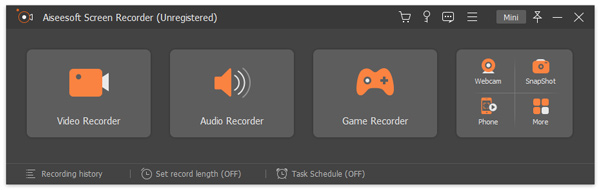
Paso 3 Personaliza la pantalla de captura al tamaño adecuado para grabar videos. Doblar Sistema de sonido opción activada y desactivada Micrófono opción. Para capturar y aumentar el volumen del video, puede girar el control deslizante de Sonido del sistema hacia la derecha. Luego haga clic en el rojo REC para comenzar a grabar
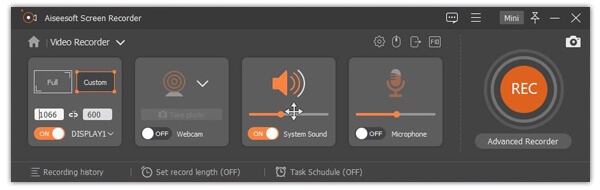
Paso 4 Durante la grabación, puede editar el video, agregar texto, líneas y etiquetas específicas al video. Además, puede tomar una captura de pantalla mientras graba.
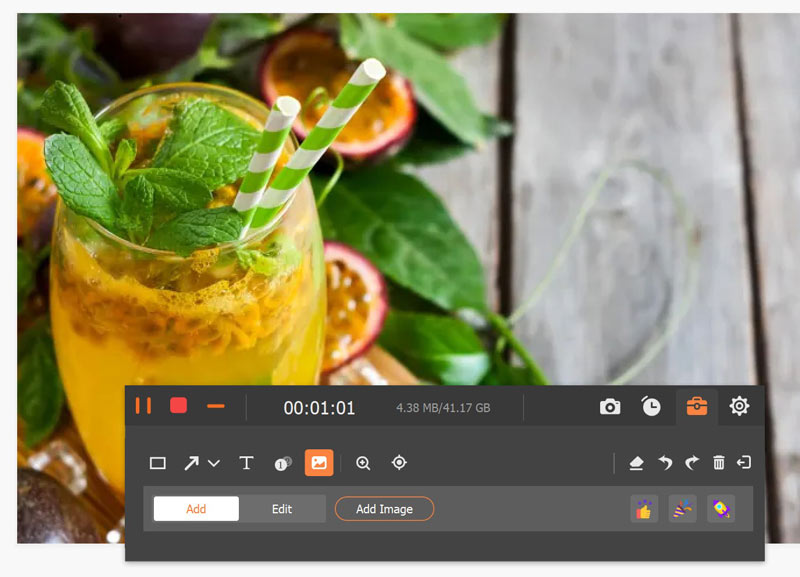
Paso 5 Una vez completada la grabación, puede hacer clic en el botón Detener para obtener una vista previa del video grabado y guardar el video en su computadora.
Este amplificador de volumen con todas las funciones está equipado con un reproductor multimedia incorporado. Puede aumentar el volumen del video directamente y obtener una vista previa en la ventana de vista previa.
Muchas herramientas de aumento de volumen de video en línea en Internet pueden ayudarlo a hacer que los videos sean más fuertes. Esta solución solo puede aumentar el volumen del video local. No puede hacer que los videos en línea sean más fuertes directamente. Ahora puede tomar la siguiente guía para aumentar el volumen en línea.
Paso 1 Abra el sitio de aumento de volumen de video en línea en su navegador. Aquí tomamos Vídeo más alto sitio como ejemplo.
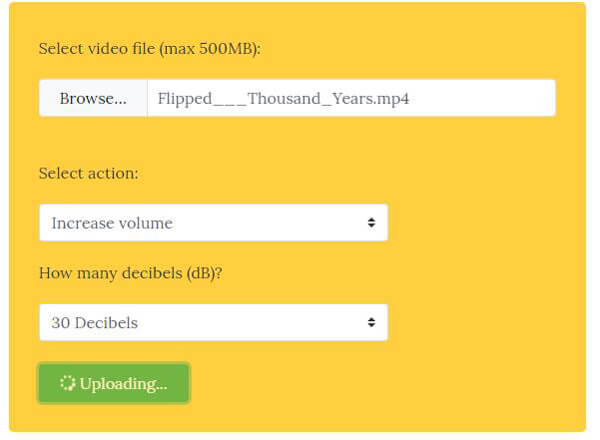
Paso 2 Haga clic Navegador para cargar tu video. El tamaño del video está limitado a 500 MB.
Paso 3 Elija el Aumenta el volumen opción y luego seleccione adecuado decibelios quieres aumentar.
Paso 4 Haga clic en Subir archivo Botón para cargar tu video. Llevará algún tiempo completar el proceso de carga. Ser paciente.
Paso 5 Después de cargar, haga clic en Descargar archivo para descargar el video con volumen aumentado a su computadora.
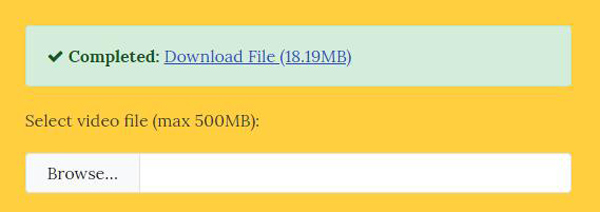
¿Cómo habilito el botón de volumen?
Si el botón de volumen está deshabilitado, debe verificar si el sonido/volumen está habilitado en su dispositivo o navegador. O puede reiniciar su navegador o dispositivo.
¿Por qué no hay sonido en los videos en línea?
a. Puede haber errores en la configuración de volumen del dispositivo o del navegador web.
b. Algunos programas multimedia abiertos en su dispositivo pueden causar un error de sonido.
C. A veces, la actualización a la última versión de Flash Player puede no producir sonido.
d. Los cachés, las cookies y los archivos temporales en su dispositivo pueden causar el error.
¿Cómo acelerar los videos en línea?
Al ver un video, es posible que desee acelerarlo para que se ejecute más rápido. Al abrir un video en línea, haga clic en el ícono de ajustes y seleccione la velocidad. Aquí puede elegir acelerar o ralentizar el video.
Hablamos principalmente sobre cómo hacer que los videos suenen más alto en esta página. Se ofrecen tres tipos de métodos para ayudarlo a aumentar el volumen de videos. Déjanos un mensaje si todavía tienes algún rompecabezas.